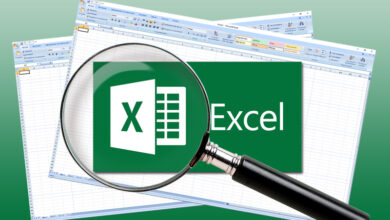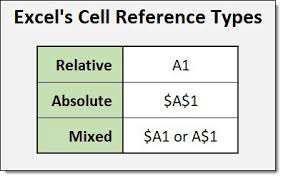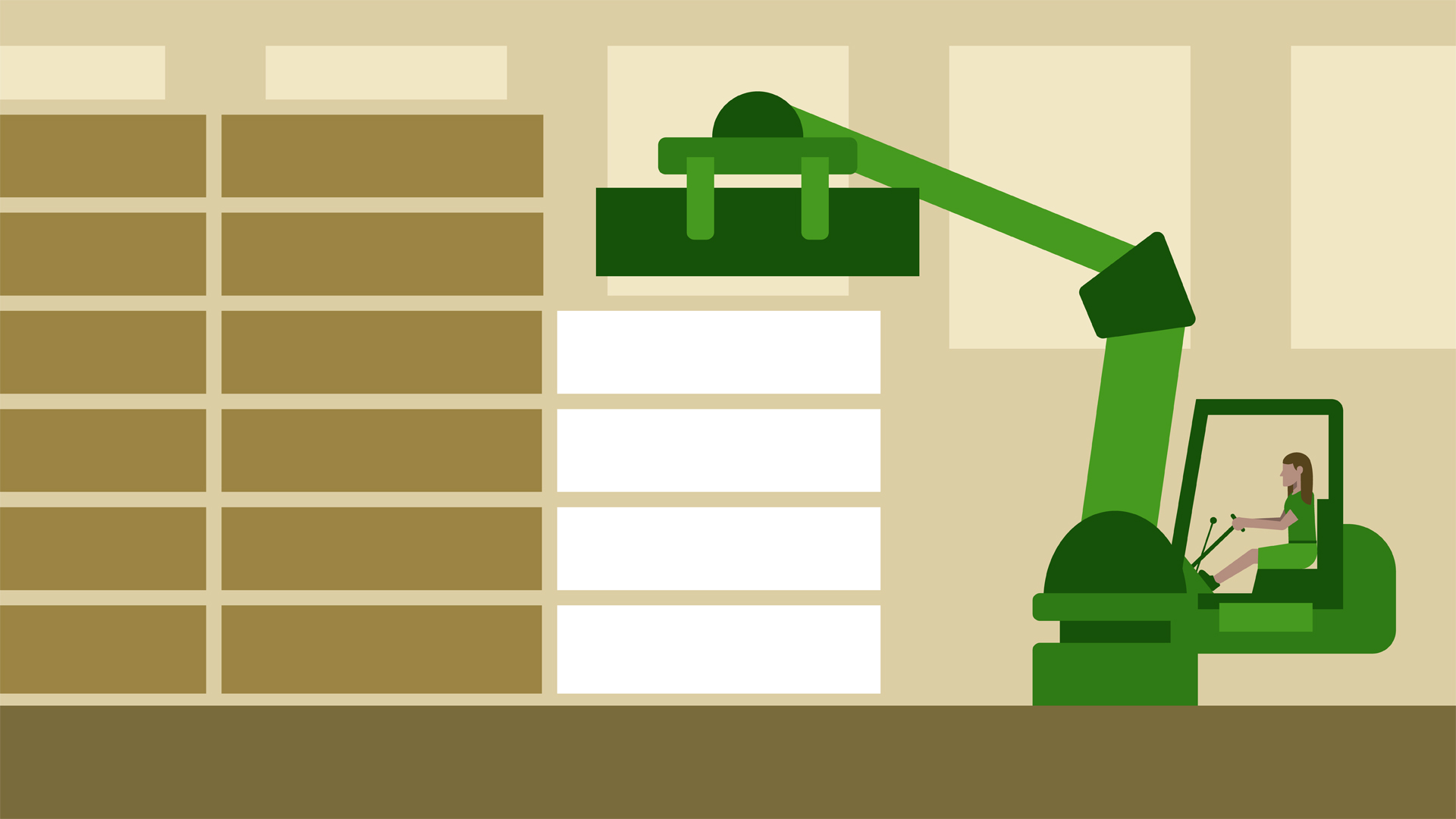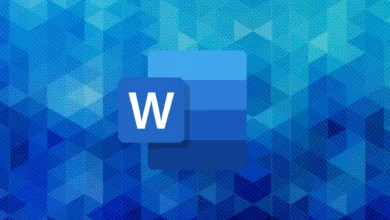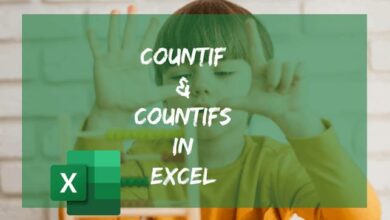نحوه اضافه کردن فونت دلخواه به اکسل
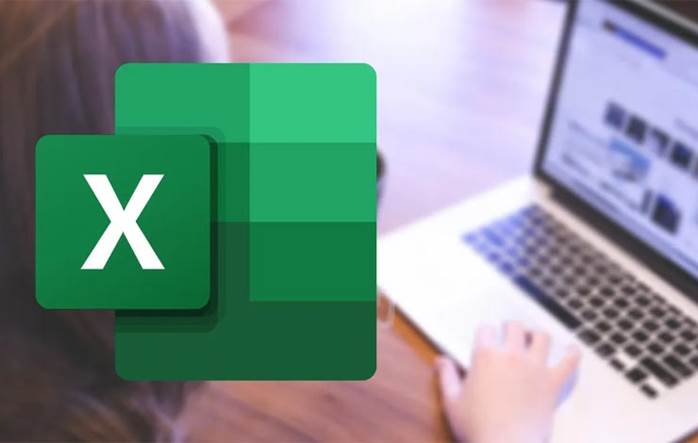
یکی از عمدهترین مشکلاتی که احتمالا شما هم حین استفاده از اکسل با آن مواجه شدهاید، این است که فونت دلخواه شما در اکسل وجود ندارد. اکسل چندین فونت پیش فرض دارد؛ اما این فونتها همیشه کارآمد نیستند. برای سفارشی سازی فونت اکسل چارهای ندارید جز این که به اضافه کردن فونت در اکسل بپردازید. برای مثال اگر قرار است از فونت b nazanin استفاده کنید، باید مراحل اضافه کردن فونت b nazanin به اکسل را بدانید. در حالت کلی هر بار که وارد اکسل میشوید، باید تغییرات فونت اعمال کنید. بنابراین لازم است که مراحل تغییر فونت را یاد بگیرید. در ادامه به شرح مراحل تغییر دادن فونت خواهیم پرداخت.
تغییر فونت پیش فرض در اکسل
برنامه اکسل برنامهای پیشرفته است که فونتها و قلمهای زیادی برای نگارش متون در آن قرار دارند. در مواقعی ممکن است فونتهای این برنامه برای یک کاربرد خاص مورد استفاده قرار نگیرند. در اینجا افراد نیاز پیدا میکنند که فونت اکسل را عوض کنند؛ اما عوض کردن فونت اکسل همانند تعویض فونت ورد و پاور پوینت و … ساده نیست. در این موارد شما باید به اضافه کردن فونت در اکسل بپردازید تا بتوانید از آن استفاده کنید. برای مثال اگر قرار است از فونت bnazanin در اکسل استفاده کنیم، ابتدا باید بدانیم چگونه فونت bNazanin را اضافه کنیم. با طی کردن مراحل افزودن فونت شما قادر خواهید بود که از یک فونت سفارشی در این برنامه به خوبی استفاده کنید.
دوره پیشنهادی: مهارتهای اکسل برای کسبوکار – مقدماتی
امبد کردن فونت در اکسل
همان طور که اشاره کردیم، در نرم افزارهایی همچون ورد و پاور پوینت به راحتی و با تنظیمات فایل و امبد میتوانید فونت را سفارشی سازی کنید. اما اکسل این امکانات را ندارد و این باعث ایجاد مشکل در اضافه کردن فونت در اکسل شده است. یکی از راه حلهای رفع مشکل افزودن فونت این است که فونت را آمبد کنید. برای Embed کردن فونت باید مراحل زیر طی شود:
- برای آمبد کردن فونت اکسل ابتدا یک فایل اکسل را باز کنید و پس از آن نام ورک شیت فایل را به نام fonts تغییر دهید.
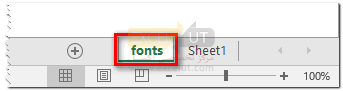
- پس از آن وارد قسمت اینزرت (Insert) شوید و از قسمت تکست گزینه Object را انتخاب نمایید.
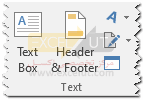
- در مرحله بعد در کادر محاورهای که Object نام دارد، تب Create from File را انتخاب کنید و Browse را انتخاب نمایید. در این مرحله پنجرهای باز میشود که شما میتوانید فونت دلخواه خود را در کادر محاوره و ورک شیت اشاره کنید. پس از این که تغییرات را اعمال کردید، روی Insert بزنید و گزینه تایید یا ok را انتخاب کنید.
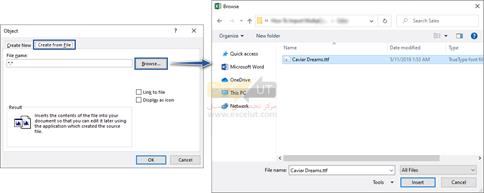
- حال در Object محاورهای بر روی بر روی Browse کلیک کنید و فونتهای مورد نظرتان را برای درج در ورک شیت از کادر محاورهای تب Create from File کلیک کنید و مجددا Browse را انتخاب نمایید.
- در این مرحله هر کدام از Object هایی را که نیاز دارید انتخاب کنید. سپس در جعبه نام باید نام آنها را کاملا مشابه با نام Object انتخاب کنید و آن را تغییر دهید.
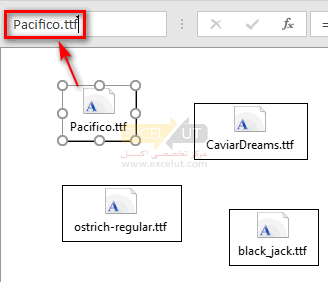
- در این مرحله از روی صفحه کلید کلیدهای ALT + F11 را انتخاب کرده و نگه دارید تا پنجرهی Microsoft Visual Basic for Applications برایتان باز شود. سپس پنجرهای که در قسمت سمت چپ صفحه قرار دارد (Project ) را انتخاب نمایید و روی ThisWorkbook کلیک کنید. سپس کد خاصی که مربوط به تغییر فونت است را وارد کرده و پنجره را ببندید. حال لازم است که به ورک شیت خود برگردید و به ذخیره فونت در اکسل بپردازید.
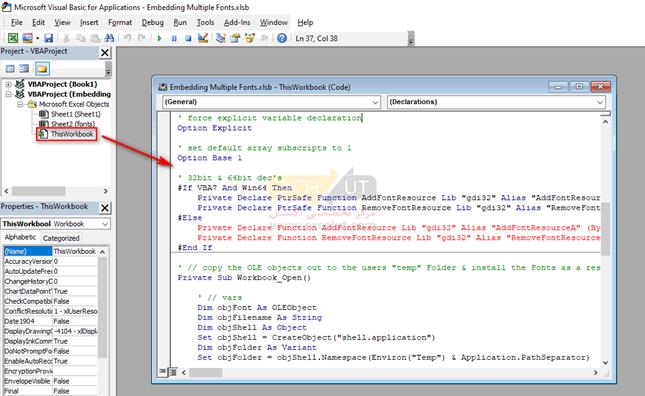
- در این صورت اگر فایل خود را برای افراد دیگر بفرستید، فونت آن ذخیره شده است و حتی تغییر یافته است. البته برای اضافه کردن فونت در اکسل این راه حل چندان کاربردی نیست. پس میتوان در کنار آن راه حلهای موثر دیگر را امتحان کرد.
پیشنهاد مطالعه: آموزش میانگین گرفتن در اکسل
اضافه کردن فونت در اکسل با ویندوز
شما میتوانید فونتی که به ان نیاز دارید را روی اکسل پیاده سازی کنید؛ اما این کار آسان نیست و مراحل خاص خود را دارند. در ادامه به مراحل اضافه کردن فونت در اکسل اشاره کردهایم.
دوره پیشنهادی: دوره اکسل 2021
قدم ۱. دانلود فونت برای اکسل
پیش از هر کاری باید فونت مورد نظر خودتان را آماده کنید. بدین منظور لازم است که ابتدا فونت را دانلود کنید. اگر فایل فونت را دارید که یک گام جلو هستید. اما اگر ندارید، باید در وب سایتهای مختلف بگردید تا فونت مورد نظر خود را دانلود کنید. امروزه فونتهای ایرانی و خارجی زیادی وجود دارند که فایل آنها به راحتی قابل دسترس است. شما پس از انتخاب و دانلود بهترین فونت برای اکسل باید فایل فشرده را از حالت فشرده بودن خارج کنید. با استفاده از نرم افزاری همچون Winrar میتوانید این کار را انجام دهید.
قدم ۲. نصب فونتها
در مرحله بعد پس از این که فونت را دانلود کردید، نوبت به نصب آن میرسد. روشهای مختلفی برای نصب فونت وجود دارند. سادهترین روش اضافه کردن فونت در اکسل این است که روی فونت کلیک کنید و گزینه Install را بزنید. سپس آن را روی اکسل پیاده سازی کنید و به مرحله بعد بروید. روش کاربردی دیگر در این زمینه این است که از برنامههایی مثل FontBase، FontExpert و غیره استفاده کنید.
پیشنهاد مطالعه: ساخت لیست قیمت در اکسل
قدم ۳. اجرای فونت
در این گام فونت نصب شده و آماده اجرا است. در این مرحله میتوانید فونت را روی برنامه اکسل اجرا کنید و از آن استفاده نمایید. بهتر است فایل فونت را با تنظیمات اکسل هماهنگ کنید و در همان برنامه اکسل فونت را تغییر دهید. در واقع تنظیم فونت فارسی در اکسل مرحلهای مهم است که سبب میشود نهایتا شما بتوانید از فونتی جدید در اکسل استقاده کنید.
نکته: توجه داشته باشید که عدم انجام درست مراحل افزودن فونت به اکسل موجب جلوگیری از تغییر فونت در اکسل خواهد شد. پس لازم این از افرادی که در زمینه تغییر فونت اکسل مهارت دارند کمک بگیرید تا به راحتی فونت این برنامه را تغییر دهید.
دوره پیشنهادی: دوره برنامه ریزی و کنترل پروژه با اکسل
سخن پایانی
ما در این مطلب در مورد نحوه اضافه کردن فونت در اکسل صحبت کردیم. فونتهایی که شما قرار است از آنها استفاده کنید، همیشه در برنامه اکسل وجود ندارند. بنابراین باید به دانلود فونت فارسی برای اکسل بپردازید و این فونت را بر روی اکسل پیاده سازی کنید تا متن و اکسل را با همان فونتی که میخواهید تدوین نمایید. افزودن فونت به این راحتی نیست و مراحلی دارد که برایتان شرح داده شدند. در صورتی که در این زمینه سوال یا مشکلی دارید، میتوانید با کارشناسان ما در ارتباط باشید و سوالات خود را بپرسید.
اگر در حوزهای هستید که اکسل میتواند به قدمهای شما در مسیر پیشرفت سرعت ببخشد، حتما یادگیری اکسل را در اولویت قرار دهید. برای یادگیری اصول مقدماتی و تسلط کامل به این نرم افزار نگاهی به دوره های آموزش اکسل و آموزش اکسل پیشرفته در مکتب خونه بیندازید.